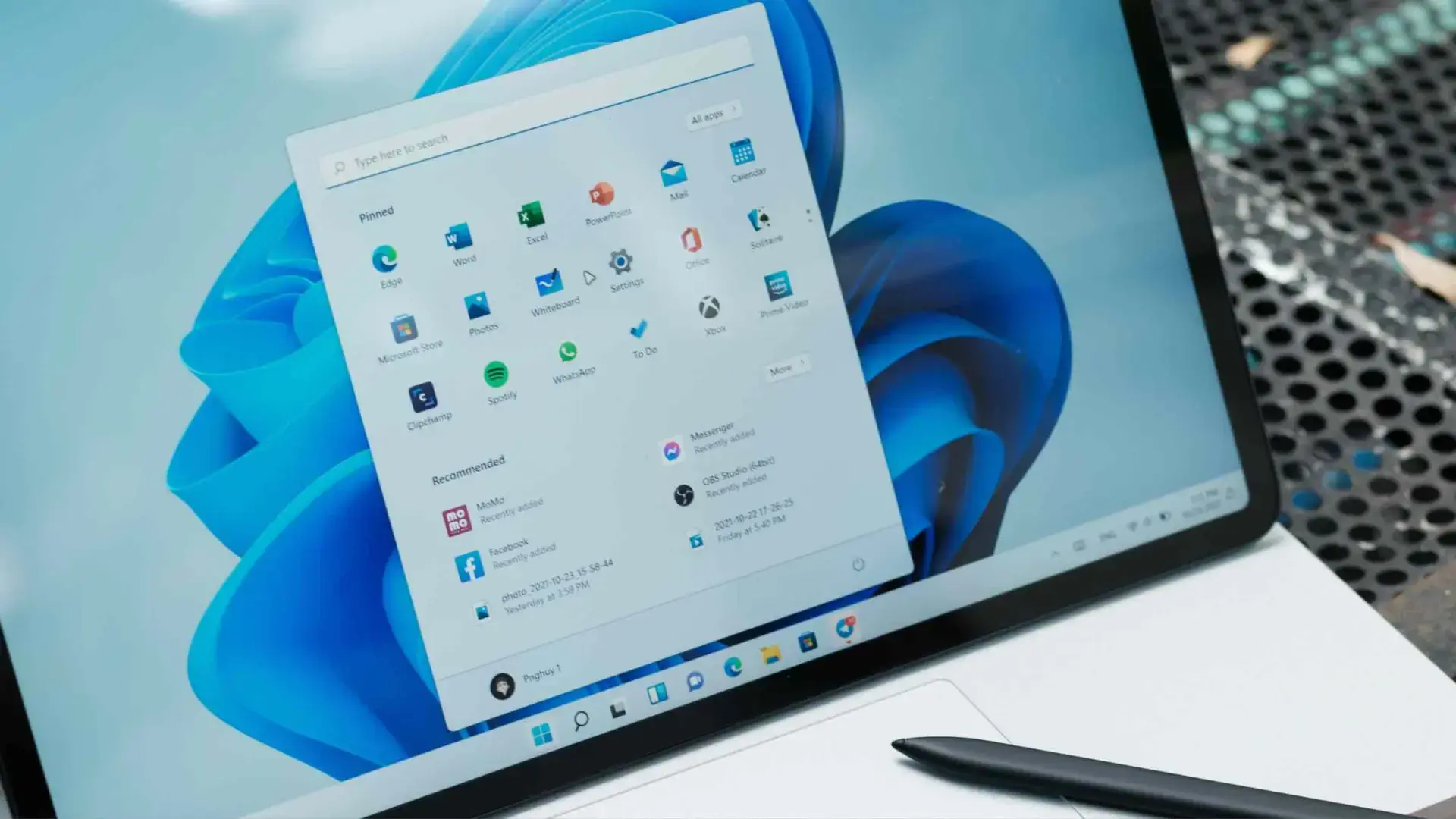- Por qué cambia el Inicio en Windows 11 y cómo afecta a su estabilidad.
- Métodos seguros para restaurar el menú: Registro, apps y reparaciones AppX.
- Riesgos funcionales y pautas de seguridad para evitar daños.
- Cómo activar el nuevo menú y opciones avanzadas con ViVeTool.
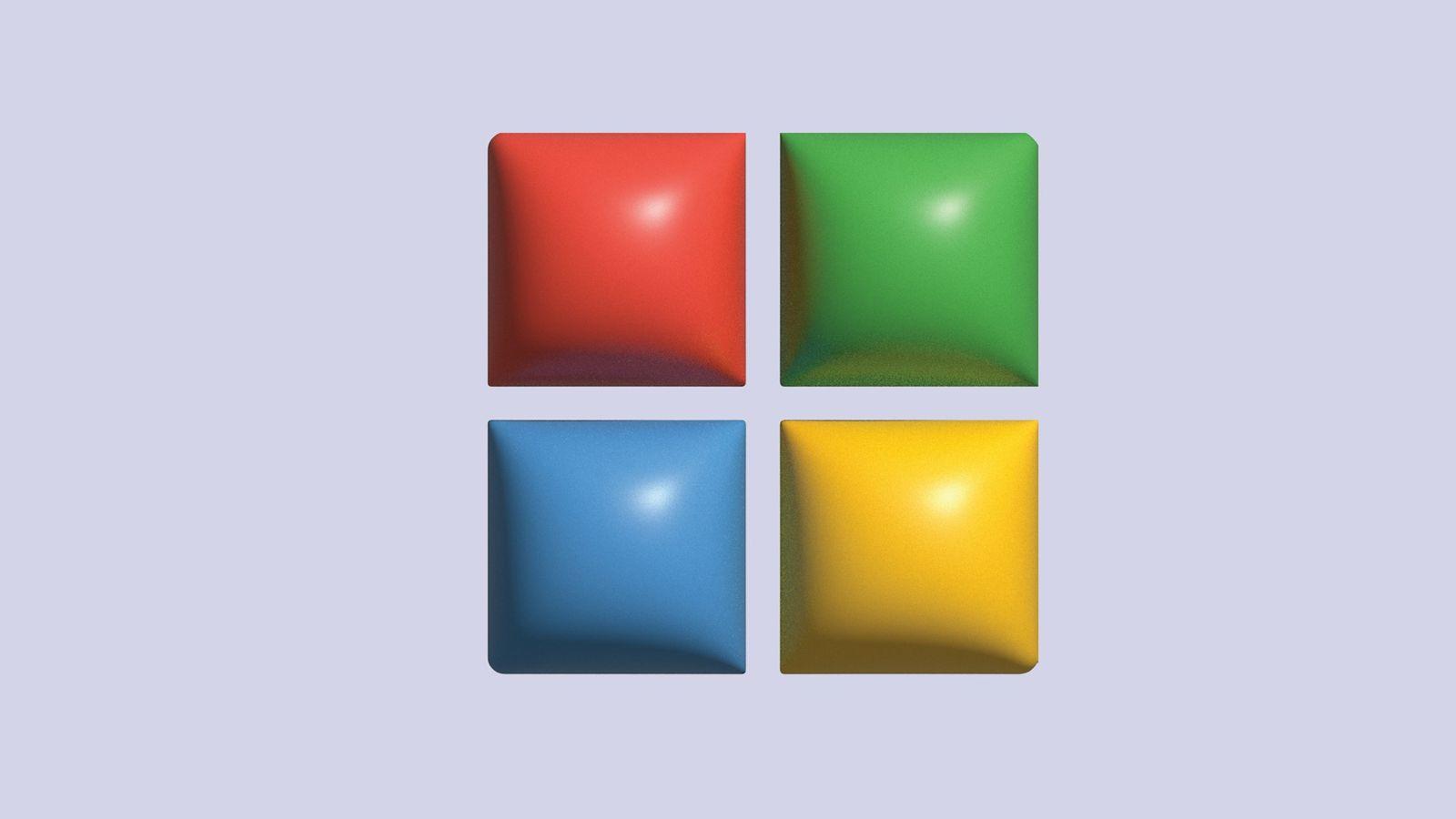
Si el menú Inicio de Windows 11 ha dejado de funcionar tras tocar servicios críticos, instalar alguna actualización o probar utilidades de terceros, aquí tienes una guía completa para recuperarlo paso a paso. No solo verás cómo devolver la funcionalidad, también cómo volver a un estilo clásico y qué precauciones tomar para no complicar más las cosas.
Antes de entrar en harina, conviene entender por qué el menú Inicio ha cambiado y qué elementos del sistema influyen en que se abra (o no). Además, verás métodos de reparación desde los más rápidos hasta los más técnicos, recomendaciones de seguridad, riesgos habituales y opciones para personalizarlo sin perder estabilidad.
Qué ha cambiado en el menú Inicio de Windows 11
Una de las diferencias más visibles respecto a Windows 10 es que el botón de Inicio ahora se centra en la barra de tareas en lugar de estar anclado a la izquierda. Microsoft justificó el cambio porque la colocación clásica nació en la era de los monitores 4:3, y hoy el estándar 16:9 hace más natural mirar al centro, reduciendo movimientos de cabeza y ratón.
El menú también se organiza en “Ancladas” arriba y “Recomendadas” abajo, con acceso a “Todas las aplicaciones” y con el botón de apagado en la esquina inferior derecha, igual que siempre. Este enfoque pretende agilizar el acceso a apps frecuentes y documentos recientes sin entrar en listados interminables.
Con todo, a muchos usuarios les resulta más cómodo recuperar un estilo clásico tipo Windows 10 o Windows 7. Más abajo verás cómo hacerlo, tanto con ajustes de registro como con programas especializados, y qué debes tener en cuenta para no romper nada por el camino.
También hay novedades en desarrollo: Microsoft está probando un menú con vistas mejoradas (lista, cuadrícula y categorías), posibilidad de ocultar “Recomendado” y ver de golpe todas las apps. Si lo tienes instalado pero no activo, más adelante te explico cómo habilitarlo con ViVeTool.
Recuperar el diseño clásico del menú Inicio
Si te va la estética tradicional, tienes dos grandes vías: Registro y software. El Registro toca el sistema de forma directa y requiere precisión; los programas simplifican la tarea y añaden opciones visuales avanzadas.
Método 1: cambiar el Registro de Windows
Este procedimiento intenta activar una presentación clásica del menú. Necesitarás acceso a Editor del Registro y reiniciar al finalizar:
- Presiona Windows + R, escribe regedit y pulsa Intro. Acepta el control de cuentas si aparece.
- Navega a HKEY_CURRENT_USER\Software\Microsoft\Windows\CurrentVersion\Explorer\Advanced. En el panel derecho, crea un Valor DWORD (32 bits) llamado Start_ShowClassicMode y asígnale 1 como valor. Si en tu fuente se mencionaba Start_ShowClassic Mode con un espacio, usa la forma sin espacio (Start_ShowClassicMode).
- Reinicia el equipo para aplicar el cambio. Si no notas efecto, es señal de que en tu compilación la clave no fuerza ya el estilo, y deberías optar por una de las herramientas que verás a continuación.
Consejo: aunque es un ajuste sencillo, cualquier cambio en el Registro puede chocar con otras personalizaciones. Crea un punto de restauración antes, por si tuvieras que deshacer los pasos.
Método 2: con programas especializados
Estas utilidades llevan años puliéndose desde la época de Windows 8, son muy estables y permiten volver a menús de Windows 7/10 con dos clics. Aquí tienes las más interesantes:
Open Shell (antes Classic Shell)
Open Shell es gratuito y de código abierto, y se puede descargar desde su repositorio en GitHub. Durante la instalación, elige “Open-Shell Menu” y desmarca módulos que no necesites (Classic Explorer, Classic IE, etc.).
- Incluye tres estilos: Básico (estilo XP), Clásico con dos columnas y Windows 7.
- Permite cambiar la “piel” (Classic, Metallic, Metro, Midnight, Windows 8, Aero) y ajustar iconos pequeños, fuente grande u opacidad.
- Puedes sustituir el botón de Inicio por uno Aero, el clásico o una imagen personalizada que subas tú.
Para que el conjunto quede redondo en Windows 11, ajusta la barra de tareas para alinear iconos a la izquierda y así mantienes coherencia visual con el menú clásico.
StartAllBack
Con StartAllBack puedes adoptar una interfaz clásica en Windows 11 y ajustar también la barra de tareas y el Explorador. Tiene prueba de 30 días y licencia en torno a 4,99 dólares.
- Activa estilos tipo Windows 10 o Windows 7 al vuelo.
- Controla tamaño y número de iconos, ordenación y tratamiento del listado (incluso menús desplegables al estilo XP).
- Ofrece afinado visual del Explorador y la barra de tareas (transparencia, color, etc.).
Start11
La propuesta de Stardock (muy conocida en personalización) emula menús de Windows 7 y 10 y ofrece un estilo moderno propio. Dispone de prueba de 30 días y licencia aproximada de 5,99 euros.
- Alinea la barra de tareas a tu gusto (centro o izquierda).
- Permite elegir logotipos para el botón de Inicio y descargar más desde su web.
- Ajusta desenfoque, transparencia, color, textura y tamaño de la barra de tareas.
Menú Inicio X
Una app orientada a recuperar la apariencia de Windows 10 manteniendo acceso rápido al Inicio original con Mayús + Win. Tiene versión gratuita (más que suficiente para el menú clásico) y una Pro en torno a 10 euros.
Incluye temas, iconos personalizados para el botón y accesos directos a apagar, suspender o reiniciar. Si solo quieres el menú de Windows 10, lo habilitas sin tocar el resto de ajustes.
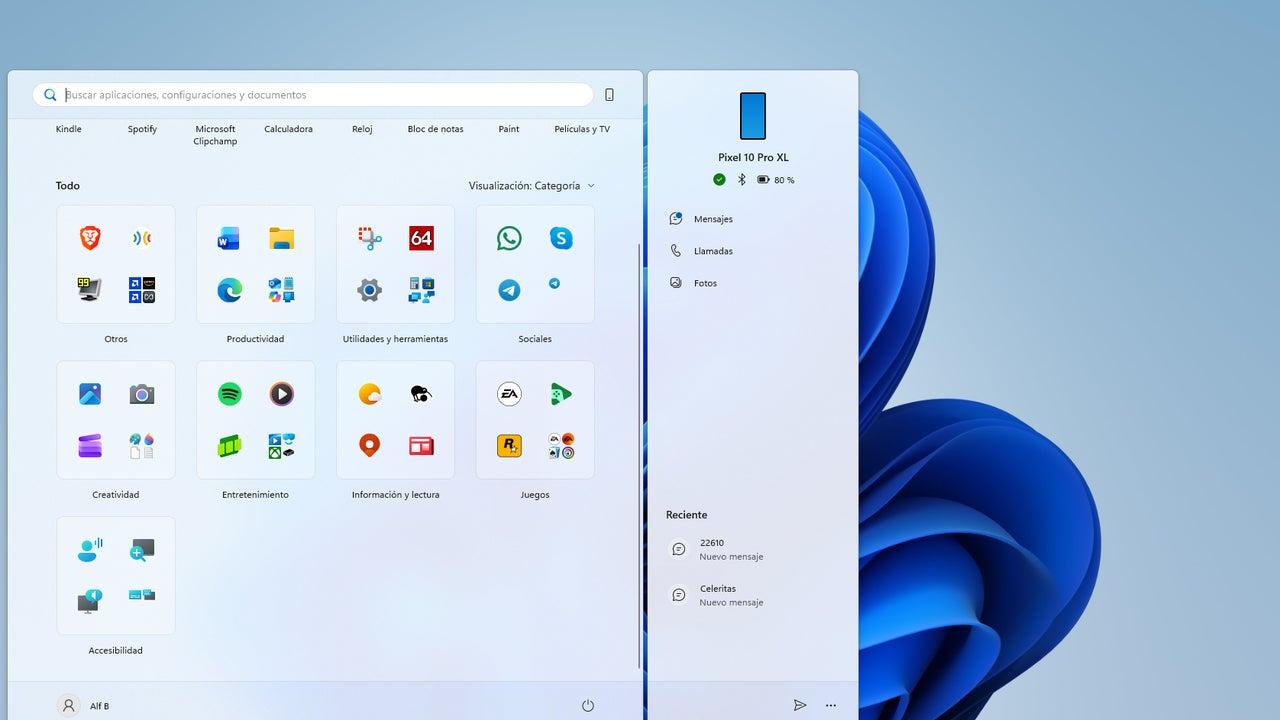
¿Son seguras estas aplicaciones? Recomendaciones clave
En términos generales, Open Shell, StartAllBack, Start11 y Menú Inicio X gozan de buena reputación siempre que se descarguen de sus webs oficiales. Open Shell es open source y su código lo audita la comunidad, lo que reduce el riesgo de componentes maliciosos.
Los problemas suelen aparecer al bajar instaladores modificados o “crackeados”, que con facilidad incluyen adware, keyloggers o malware. Descarga siempre desde el sitio del desarrollador y evita “packs” de terceros.
Si quieres hilar fino con la seguridad, aplica un protocolo de verificación antes de instalar: analiza los ejecutables en VirusTotal, confirma que la URL corresponde al dominio oficial y, si dudas, prueba primero en una máquina virtual con la última versión de Windows 11 para comprobar estabilidad.
Riesgos funcionales y cómo mitigarlos
Estas herramientas y trucos interactúan con componentes internos del sistema (Registro, paquetes AppX, interfaz). En ciertos equipos o configuraciones pueden darse incompatibilidades con actualizaciones o con otras personalizaciones previas.
Al toquetear elementos sensibles como el Registro o servicios de la plataforma UWP, pueden aparecer fallos visuales o pequeñas inestabilidades. Por eso es recomendable crear un punto de restauración antes de instalar o configurar y tener una copia de seguridad de archivos críticos.
Si tras una personalización el sistema arranca con errores o el Inicio queda inoperativo, un punto de restauración ahorra horas de diagnóstico. Y por si las moscas, guarda tus documentos esenciales en una copia externa antes de “tunear”.
Arreglar el error “El menú de inicio no funciona” (Windows 10/11)
Este mensaje puede venir de servicios críticos detenidos, paquetes UWP dañados o perfiles temporales. Vamos de menor a mayor complejidad.
Comprobación rápida: ¿sesión temporal?
Cuando el sistema entra con un perfil temporal el Inicio puede fallar. Prueba lo siguiente:
- Reinicia (no apagues) el PC 4 veces seguidas, dejando que llegue al Escritorio cada vez antes del siguiente reinicio.
- Si persiste, intenta una Restauración del sistema: en la pantalla de inicio de sesión, pulsa el botón de encendido, mantén Shift y elige Reiniciar > Solucionar problemas > Opciones avanzadas > Restaurar sistema. Selecciona un punto disponible.
Método 1: instala actualizaciones pendientes
Hay compilaciones que corrigen fallos del Inicio. Forzar Windows Update desde el cuadro Ejecutar puede saltarse el bloqueo del propio menú:
- Presiona Windows + R, escribe ms-settings: y pulsa Intro para abrir Configuración.
- Ve a Actualización y seguridad > Windows Update > Buscar actualizaciones, instala lo que aparezca y reinicia.
Método 2: entrar en Modo seguro y volver al normal
Arrancar en Modo seguro fuerza una inicialización limpia de servicios y a veces “desatasca” el Inicio.
- Entra en la pantalla de inicio de sesión y pulsa Windows + L para bloquear.
- Selecciona el botón de Encendido > mantén Shift > elige Reiniciar.
- Ve a Solucionar problemas > Opciones avanzadas > Configuración de inicio > Reiniciar.
- En el arranque, pulsa F5 para “Modo seguro con funciones de red”. Una vez dentro, reinicia en modo normal.
Método 3: ocultar Cortana (Windows 10)
En algunos equipos antiguos, ocultar el icono de Cortana desbloqueaba el Inicio. Clic derecho en la barra de tareas > Cortana > Ocultar, espera un momento y vuelve a mostrar el icono de búsqueda. Reinicia para probar.
Método 4: crear un usuario nuevo y migrar datos
Cuando el perfil está corrupto, la solución realista es generar una cuenta nueva y mover tus cosas. Puedes hacerlo con el Administrador de tareas y un símbolo del sistema elevado:
- Abre Administrador de tareas con Ctrl + Shift + Esc > Archivo > Ejecutar nueva tarea > escribe cmd y marca “Crear esta tarea con privilegios administrativos”.
- Ejecuta:
net user /add admin1 password1 net localgroup administrators admin1 /addLuego cierra sesión e inicia con el nuevo usuario admin1 (contraseña password1 o la que pusieras). Comprueba si el Inicio funciona y, si quieres, usa tu herramienta favorita para migrar archivos y ajustes de la cuenta anterior.
Método 5: Restaurar sistema
Si nada de lo anterior cuaja, restaura el equipo a un estado previo donde el Inicio funcionaba:
- Presiona Windows + R, escribe rstrui.exe y pulsa Intro.
- Elige un punto de restauración, confirma y deja que el asistente complete el proceso.
Nota: si no aparecen puntos, probablemente la Protección del sistema estaba desactivada. Actívala tras recuperar el equipo para tener “red de seguridad” en el futuro.
Reparación avanzada cuando hay pantalla negra o AppX dañados
En Windows 10/11 puede romperse el repositorio de estados UWP o el despliegue de apps del sistema, especialmente si se desactivaron servicios críticos o un paquete de terceros (por ejemplo, algunas versiones de Lenovo Vantage) dejó residuos. A continuación, una secuencia avanzada por fases que ha dado buenos resultados en entornos administrados. Ejecuta todo con permisos elevados (idealmente como cuenta del sistema) y repite los comandos de detención si los archivos se resisten a ser eliminados.
Sección 1.1: detener servicios AppX y reparar StateRepository
cd C:\ProgramData\Microsoft\Windows\AppRepository
sc stop "AppXSvc"
sc stop "StateRepository"
sc stop "AppXSvc"
sc stop "StateRepository"
sc stop "AppXSvc"
sc stop "StateRepository"
del staterepository*
sc start "StateRepository"
dir state*Sección 1.2: solo equipos Lenovo (elimina paquetes conflictivos)
Importante: los nombres de carpeta pueden variar por versión. Asegúrate de ubicar y eliminar los directorios exactos en C:\Program Files\WindowsApps. Comprueba con dir E04* para listar los paquetes de Lenovo antes.
cd "C:\Program Files\WindowsApps\"
dir E04*
rmdir /s /q "C:\Program Files\WindowsApps\E046963F.AIMeetingManager_3.1.18.0_neutral_~_k1h2ywk1493x8"
rmdir /s /q "C:\Program Files\WindowsApps\E046963F.AIMeetingManager_3.1.18.0_x64__k1h2ywk1493x8"
rmdir /s /q "C:\Program Files\WindowsApps\E046963F.LenovoCompanion_10.2306.25.0_neutral_split.scale-100_k1h2ywk1493x8"
rmdir /s /q "C:\Program Files\WindowsApps\E046963F.LenovoCompanion_10.2306.25.0_neutral_split.scale-150_k1h2ywk1493x8"
rmdir /s /q "C:\Program Files\WindowsApps\E046963F.LenovoCompanion_10.2306.25.0_neutral_~_k1h2ywk1493x8"
rmdir /s /q "C:\Program Files\WindowsApps\E046963F.LenovoCompanion_10.2306.25.0_x64__k1h2ywk1493x8"
rmdir /s /q "C:\Program Files\WindowsApps\E046963F.LenovoCompanion_10.2307.14.0_neutral_split.scale-100_k1h2ywk1493x8"
rmdir /s /q "C:\Program Files\WindowsApps\E046963F.LenovoCompanion_10.2307.14.0_neutral_split.scale-150_k1h2ywk1493x8"
rmdir /s /q "C:\Program Files\WindowsApps\E046963F.LenovoCompanion_10.2307.14.0_neutral_~_k1h2ywk1493x8"
rmdir /s /q "C:\Program Files\WindowsApps\E046963F.LenovoCompanion_10.2307.14.0_x64__k1h2ywk1493x8"
rmdir /s /q "C:\Program Files\WindowsApps\E046963F.LenovoSettingsforEnterprise_10.2305.30.0_neutral_split.scale-150_k1h2ywk1493x8"
rmdir /s /q "C:\Program Files\WindowsApps\E046963F.LenovoSettingsforEnterprise_10.2305.30.0_neutral_~_k1h2ywk1493x8"
rmdir /s /q "C:\Program Files\WindowsApps\E046963F.LenovoSettingsforEnterprise_10.2305.30.0_x64__k1h2ywk1493x8"
rmdir /s /q "C:\Program Files\WindowsApps\E046963F.LenovoCompanion_10.2306.25.0_neutral_split.scale-125_k1h2ywk1493x8"
rmdir /s /q "C:\Program Files\WindowsApps\E046963F.LenovoCompanion_10.2307.14.0_neutral_split.scale-125_k1h2ywk1493x8"
rmdir /s /q "C:\Program Files\WindowsApps\E046963F.LenovoSettingsforEnterprise_10.2305.30.0_neutral_split.scale-100_k1h2ywk1493x8"
rmdir /s /q "C:\Program Files\WindowsApps\E046963F.LenovoCompanion_10.2305.16.0_x64__k1h2ywk1493x8"
rmdir /s /q "C:\Program Files\WindowsApps\E046963F.LenovoCompanion_10.2305.16.0_neutral_split.scale-100_k1h2ywk1493x8"
rmdir /s /q "C:\Program Files\WindowsApps\E046963F.LenovoCompanion_10.2305.16.0_neutral_split.scale-150_k1h2ywk1493x8"
rmdir /s /q "C:\Program Files\WindowsApps\E046963F.LenovoCompanion_10.2305.16.0_neutral_~_k1h2ywk1493x8"
rmdir /s /q "C:\Program Files\WindowsApps\E046963F.LenovoSettingsforEnterprise_10.2201.7.0_neutral_split.scale-150_k1h2ywk1493x8"
rmdir /s /q "C:\Program Files\WindowsApps\E046963F.LenovoSettingsforEnterprise_10.2201.7.0_neutral_~_k1h2ywk1493x8"
rmdir /s /q "C:\Program Files\WindowsApps\E046963F.LenovoSettingsforEnterprise_10.2201.7.0_x64__k1h2ywk1493x8"
rmdir /s /q "C:\Program Files\WindowsApps\E046963F.LenovoSettingsforEnterprise_10.2208.22.0_neutral_split.scale-125_k1h2ywk1493x8"
rmdir /s /q "C:\Program Files\WindowsApps\E046963F.LenovoSettingsforEnterprise_10.2208.22.0_neutral_~_k1h2ywk1493x8"
rmdir /s /q "C:\Program Files\WindowsApps\E046963F.LenovoSettingsforEnterprise_10.2208.22.0_x64__k1h2ywk1493x8"
dir E04*Sección 1.3: reinicio forzado
shutdown -r -f -t 0Sección 2: sesión nueva para reinicializar la experiencia
Tras el reinicio, entra con un usuario completamente nuevo (créalo si hace falta). Esto obliga a reconstruir la experiencia de Shell. Los comandos de las secciones “3.2” y “3.3” tendrás que ejecutarlos dos veces: una como el usuario nuevo y otra como el usuario afectado.
Asigna temporalmente al usuario con problemas privilegios de administrador local para restaurar las apps predeterminadas. Al terminar, quítale ese permiso.
Sección 2.4: reinicio
shutdown -r -f -t 0Sección 3.2: registrar dependencias de apps de Microsoft (PowerShell admin)
Add-AppxPackage -register "C:\Program Files\WindowsApps\Microsoft.VCLibs.140.00.UWPDesktop_14.0.32530.0_x86__8wekyb3d8bbwe\appxmanifest.xml" -DisableDevelopmentMode
Add-AppxPackage -register "C:\Program Files\WindowsApps\Microsoft.VCLibs.140.00.UWPDesktop_14.0.32530.0_x64__8wekyb3d8bbwe\appxmanifest.xml" -DisableDevelopmentMode
Add-AppxPackage -register "C:\Program Files\WindowsApps\Microsoft.WindowsAppRuntime.1.2_2000.802.31.0_x86__8wekyb3d8bbwe\appxmanifest.xml" -DisableDevelopmentMode
Add-AppxPackage -register "C:\Program Files\WindowsApps\Microsoft.WindowsAppRuntime.1.2_2000.802.31.0_x64__8wekyb3d8bbwe\appxmanifest.xml" -DisableDevelopmentMode
Add-AppxPackage -register "C:\Program Files\WindowsApps\Microsoft.UI.Xaml.2.8_8.2306.22001.0_x86__8wekyb3d8bbwe\appxmanifest.xml" -DisableDevelopmentMode
Add-AppxPackage -register "C:\Program Files\WindowsApps\Microsoft.UI.Xaml.2.8_8.2306.22001.0_x64__8wekyb3d8bbwe\appxmanifest.xml" -DisableDevelopmentMode
Add-AppxPackage -register "C:\Program Files\WindowsApps\Microsoft.VCLibs.140.00_14.0.32530.0_x86__8wekyb3d8bbwe\appxmanifest.xml" -DisableDevelopmentMode
Add-AppxPackage -register "C:\Program Files\WindowsApps\Microsoft.VCLibs.140.00_14.0.32530.0_x64__8wekyb3d8bbwe\appxmanifest.xml" -DisableDevelopmentMode
Add-AppxPackage -register "C:\Program Files\WindowsApps\Microsoft.UI.Xaml.2.7_7.2208.15002.0_x86__8wekyb3d8bbwe\appxmanifest.xml" -DisableDevelopmentMode
Add-AppxPackage -register "C:\Program Files\WindowsApps\Microsoft.UI.Xaml.2.7_7.2208.15002.0_x64__8wekyb3d8bbwe\appxmanifest.xml" -DisableDevelopmentMode
Add-AppxPackage -register "C:\Program Files\WindowsApps\Microsoft.UI.Xaml.2.4_2.42007.9001.0_x86__8wekyb3d8bbwe\appxmanifest.xml" -DisableDevelopmentMode
Add-AppxPackage -register "C:\Program Files\WindowsApps\Microsoft.UI.Xaml.2.4_2.42007.9001.0_x64__8wekyb3d8bbwe\appxmanifest.xml" -DisableDevelopmentMode
Add-AppxPackage -register "C:\Program Files\WindowsApps\Microsoft.UI.Xaml.2.0_2.1810.18004.0_x86__8wekyb3d8bbwe\appxmanifest.xml" -DisableDevelopmentMode
Add-AppxPackage -register "C:\Program Files\WindowsApps\Microsoft.UI.Xaml.2.0_2.1810.18004.0_x64__8wekyb3d8bbwe\appxmanifest.xml" -DisableDevelopmentMode
Add-AppxPackage -register "C:\Program Files\WindowsApps\Microsoft.UI.Xaml.2.1_2.11906.6001.0_x86__8wekyb3d8bbwe\appxmanifest.xml" -DisableDevelopmentMode
Add-AppxPackage -register "C:\Program Files\WindowsApps\Microsoft.UI.Xaml.2.1_2.11906.6001.0_x64__8wekyb3d8bbwe\appxmanifest.xml" -DisableDevelopmentMode
Add-AppxPackage -register "C:\Program Files\WindowsApps\Microsoft.NET.Native.Runtime.2.2_2.2.28604.0_x86__8wekyb3d8bbwe\appxmanifest.xml" -DisableDevelopmentMode
Add-AppxPackage -register "C:\Program Files\WindowsApps\Microsoft.NET.Native.Runtime.2.2_2.2.28604.0_x64__8wekyb3d8bbwe\appxmanifest.xml" -DisableDevelopmentMode
Add-AppxPackage -register "C:\Program Files\WindowsApps\Microsoft.NET.Native.Runtime.1.7_1.7.27422.0_x86__8wekyb3d8bbwe\appxmanifest.xml" -DisableDevelopmentMode
Add-AppxPackage -register "C:\Program Files\WindowsApps\Microsoft.NET.Native.Runtime.1.7_1.7.27422.0_x64__8wekyb3d8bbwe\appxmanifest.xml" -DisableDevelopmentMode
Add-AppxPackage -register "C:\Program Files\WindowsApps\Microsoft.NET.Native.Framework.2.2_2.2.29512.0_x86__8wekyb3d8bbwe\appxmanifest.xml" -DisableDevelopmentMode
Add-AppxPackage -register "C:\Program Files\WindowsApps\Microsoft.NET.Native.Framework.2.2_2.2.29512.0_x64__8wekyb3d8bbwe\appxmanifest.xml" -DisableDevelopmentMode
Add-AppxPackage -register "C:\Program Files\WindowsApps\Microsoft.WindowsAppRuntime.1.3_3000.934.1904.0_x86__8wekyb3d8bbwe\appxmanifest.xml" -DisableDevelopmentMode
Add-AppxPackage -register "C:\Program Files\WindowsApps\Microsoft.WindowsAppRuntime.1.3_3000.934.1904.0_x64__8wekyb3d8bbwe\appxmanifest.xml" -DisableDevelopmentMode
Add-AppxPackage -register "C:\Program Files\WindowsApps\Microsoft.NET.Native.Framework.1.7_1.7.27413.0_x86__8wekyb3d8bbwe\appxmanifest.xml" -DisableDevelopmentMode
Add-AppxPackage -register "C:\Program Files\WindowsApps\Microsoft.NET.Native.Framework.1.7_1.7.27413.0_x64__8wekyb3d8bbwe\appxmanifest.xml" -DisableDevelopmentMode
Add-AppxPackage -register "C:\Program Files\WindowsApps\Microsoft.Services.Store.Engagement_10.0.23012.0_x64__8wekyb3d8bbwe\appxmanifest.xml" -DisableDevelopmentMode
Add-AppxPackage -register "C:\Program Files\WindowsApps\Microsoft.Services.Store.Engagement_10.0.23012.0_x86__8wekyb3d8bbwe\appxmanifest.xml" -DisableDevelopmentMode
Add-AppxPackage -register "C:\Program Files\WindowsApps\Microsoft.UI.Xaml.2.5_2.52012.2002.0_x64__8wekyb3d8bbwe\appxmanifest.xml" -DisableDevelopmentMode
Add-AppxPackage -register "C:\Program Files\WindowsApps\Microsoft.UI.Xaml.2.5_2.52012.2002.0_x86__8wekyb3d8bbwe\appxmanifest.xml" -DisableDevelopmentMode
Add-AppxPackage -register "C:\Program Files\WindowsApps\Microsoft.NET.Native.Framework.1.3_1.3.24211.0_x64__8wekyb3d8bbwe\appxmanifest.xml" -DisableDevelopmentMode
Add-AppxPackage -register "C:\Program Files\WindowsApps\Microsoft.NET.Native.Framework.1.3_1.3.24211.0_x86__8wekyb3d8bbwe\appxmanifest.xml" -DisableDevelopmentMode
Add-AppxPackage -register "C:\Program Files\WindowsApps\Microsoft.NET.Native.Framework.2.1_2.1.27427.0_x64__8wekyb3d8bbwe\appxmanifest.xml" -DisableDevelopmentMode
Add-AppxPackage -register "C:\Program Files\WindowsApps\Microsoft.NET.Native.Framework.2.1_2.1.27427.0_x86__8wekyb3d8bbwe\appxmanifest.xml" -DisableDevelopmentMode
Add-AppxPackage -register "C:\Program Files\WindowsApps\Microsoft.NET.Native.Runtime.1.4_1.4.24201.0_x64__8wekyb3d8bbwe\appxmanifest.xml" -DisableDevelopmentMode
Add-AppxPackage -register "C:\Program Files\WindowsApps\Microsoft.NET.Native.Runtime.1.4_1.4.24201.0_x86__8wekyb3d8bbwe\appxmanifest.xml" -DisableDevelopmentMode
Add-AppxPackage -register "C:\Program Files\WindowsApps\Microsoft.NET.Native.Runtime.2.1_2.1.26424.0_x64__8wekyb3d8bbwe\appxmanifest.xml" -DisableDevelopmentMode
Add-AppxPackage -register "C:\Program Files\WindowsApps\Microsoft.NET.Native.Runtime.2.1_2.1.26424.0_x86__8wekyb3d8bbwe\appxmanifest.xml" -DisableDevelopmentModeSección 3.3: re-registrar todas las apps (PowerShell admin)
Get-AppxPackage -allusers | foreach {Add-AppxPackage -register "$($_.InstallLocation)\appxmanifest.xml" -DisableDevelopmentMode}
Get-AppxProvisionedPackage -online | foreach {Add-AppxPackage -register "$($_.InstallLocation)" -DisableDevelopmentMode}Abre la Microsoft Store y actualiza todas las aplicaciones. Si la Tienda no abre o está rota, aplica la “Nota 2” del final de esta sección.
Sección 3.4: revierte privilegios
Quita al usuario afectado del grupo de administradores locales si se lo diste temporalmente.
Sección 3.5: reinicio final
shutdown -r -f -t 0Sección 4.1: verificación
Vuelve a entrar con el usuario afectado y confirma que Inicio, Calculadora, Tienda, Fotos y demás apps predeterminadas funcionan.
Nota 1: crear usuario nuevo (símbolo del sistema admin)
net user /add [username] [password]
net localgroup administrators [username] /addNota 2: reparar Microsoft Store en LTSC/ediciones dañadas
Descarga el zip maestro y ejecuta Add-Store.cmd como administrador:
https://github.com/kkkgo/LTSC-Add-MicrosoftStore/archive/refs/heads/master.zipActivar el nuevo menú Inicio con KB5067036 y ViVeTool
Si ya te ha llegado la actualización de calidad KB5067036 (distribución gradual para 24H2 y 25H2), puedes activar el menú con vistas y opciones nuevas. Comprueba primero si la tienes en Configuración > Windows Update > Historial de actualizaciones > “Actualizaciones de calidad”.
- Verifica que tu compilación sea 26100.7019 o 26200.7019 en Configuración > Sistema > Información.
- Si no te aparece, busca actualizaciones o descarga KB5067036 del Catálogo de Microsoft.
- Descarga ViVeTool desde GitHub y descomprímelo (por ejemplo, en C:\vive). Abre Símbolo del sistema como administrador, navega a la carpeta con CD C:\vive y ejecuta:
vivetool /enable /id:47205210Para activar también otras novedades: vivetool /enable /id:47205210,57048231,56328729 (el último ID activa indicadores de batería rediseñados). Reinicia.
Trucos rápidos y mantenimiento preventivo
Además de lo anterior, hay ajustes rápidos que suelen devolver la vida al menú Inicio si el problema no es grave:
- Reinicia el Explorador: Ctrl + Shift + Esc > “Explorador de Windows” > Reiniciar.
- Reinicia procesos en segundo plano: en el Administrador de tareas, termina StartMenuExperienceHost.exe, ShellExperienceHost.exe y SearchHost.exe; se regeneran solos.
- Actualiza controladores gráficos (desde el fabricante o Windows Update). Un driver desfasado puede afectar al shell.
- Repara la búsqueda: Servicios > Windows Search > Reiniciar; o reconstruye el índice desde Configuración > Privacidad y seguridad > Búsqueda de Windows > Indexación.
- Revisiones de Registro relacionadas con XAML: si cambiaste claves de menú “XAML” antiguas (Windows 10), revierte o elimina esos ajustes para evitar conflictos con el shell moderno.
- Desinstala menús de terceros si los usaste alguna vez (aunque estén desactivados). Pueden quedar ganchos que entren en conflicto tras una actualización grande (24H2, 25H2…).
Registro de Microsoft Store cuando la ruta no coincide
Si necesitas re-registrar la Tienda y la ruta del paquete varía según tu equipo, primero lista el contenido de WindowsApps y usa la carpeta exacta encontrada:
# PowerShell (administrador)
Add-AppxPackage -DisableDevelopmentMode -Register "C:\Program Files\WindowsApps\Microsoft.WindowsStore_22404.1401.2.0_x64__8wekyb3d8bbwe\AppxManifest.xml"
# Si falla, localiza la ruta correcta:
Get-ChildItem -Path "C:\Program Files\WindowsApps"Comprueba que Servicios de Licencias del Cliente (ClipSVC) y AppX Deployment Service (AppXSVC) estén en ejecución, porque la Tienda depende de ellos.
Tienes un abanico completo para recuperar el menú Inicio cuando se ha roto por servicios críticos desactivados, paquetes UWP dañados o personalizaciones fallidas. Empieza por los métodos simples (reinicios, modo seguro, actualizaciones), avanza a restauración de perfil o sistema y, si hace falta, aplica la reparación avanzada de AppX y repositorio. Si lo que quieres es una estética clásica o el nuevo menú con funciones extra, tira de Open Shell/StartAllBack/Start11 o habilítalo con ViVeTool, siempre descargando de fuentes oficiales y con un punto de restauración bajo el brazo.
Redactor apasionado del mundo de los bytes y la tecnología en general. Me encanta compartir mis conocimientos a través de la escritura, y eso es lo que haré en este blog, mostrarte todo lo más interesante sobre gadgets, software, hardware, tendencias tecnológicas, y más. Mi objetivo es ayudarte a navegar por el mundo digital de forma sencilla y entretenida.